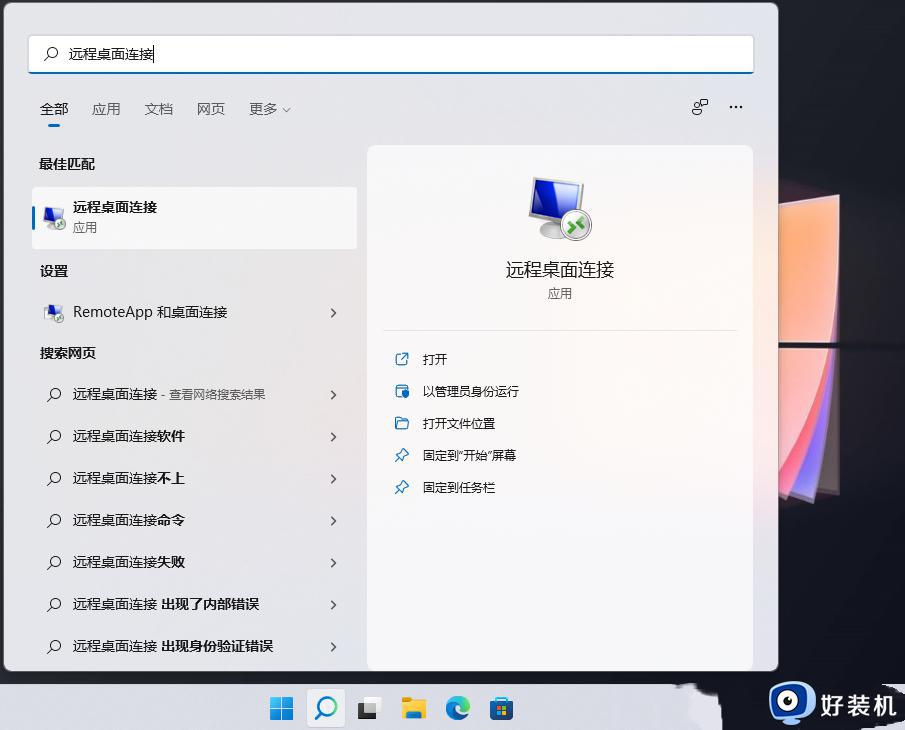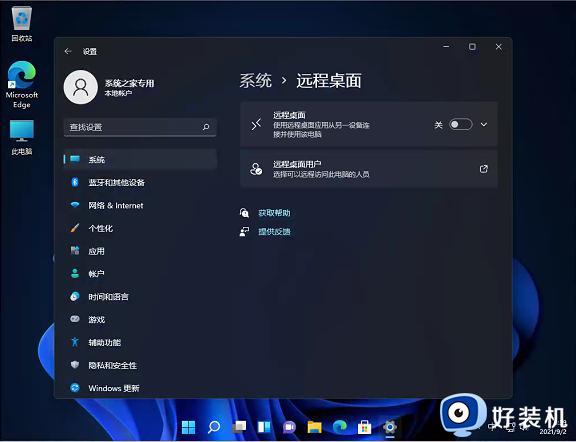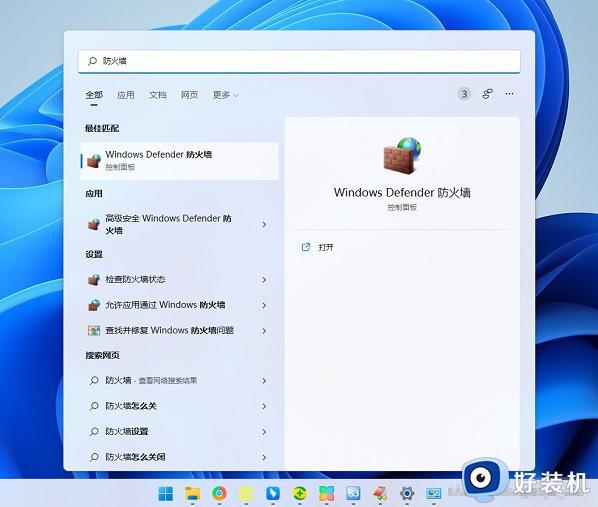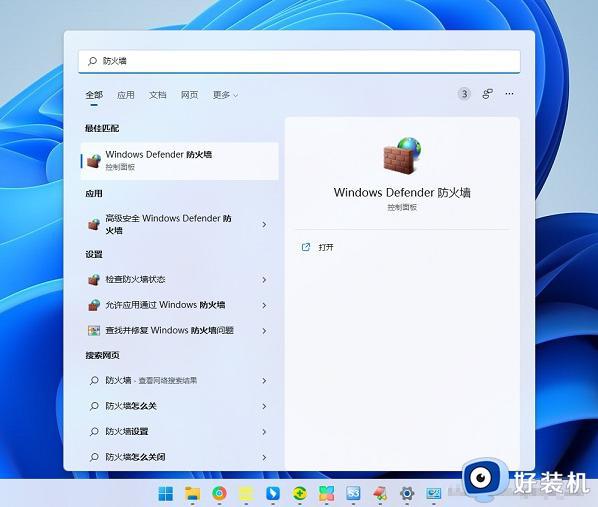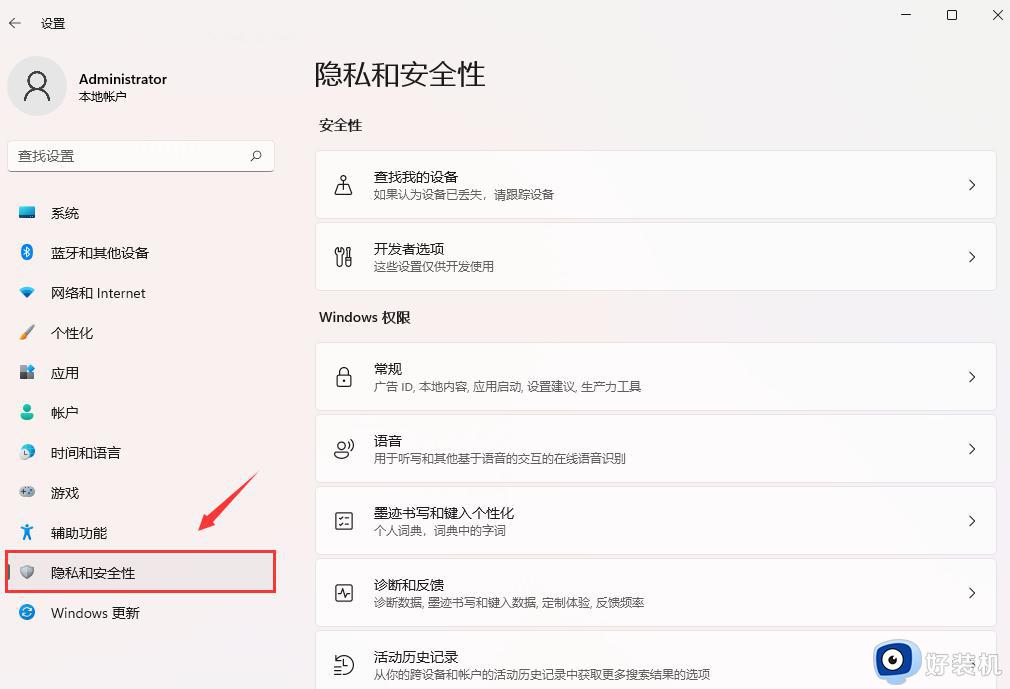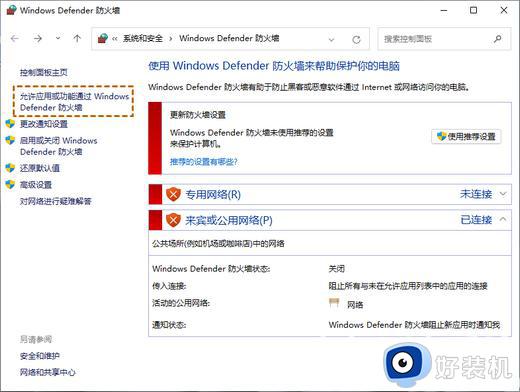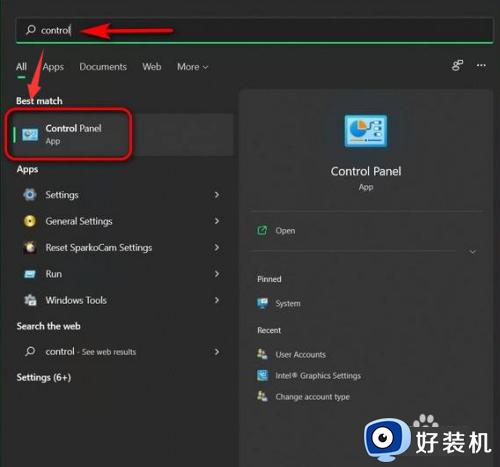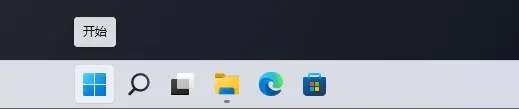win11怎么远程控制另外一台电脑 win11如何远程操作另一台计算机
时间:2023-11-07 09:59:10作者:xinxin
现阶段,很多用户在使用win11电脑办公的时候,也难免需要用到远程桌面连接工具来实现千里之外电脑的操作,而在win11系统中微软同样添加有远程桌面连接功能,因此用户也不需要在安装第三方远程工具,那么win11怎么远程控制另外一台电脑呢?以下就是有关win11如何远程操作另一台计算机,一起来看看吧。
推荐下载:win11官方iso镜像下载
具体方法:
1、在开始菜单中搜索找到控制面板页面。
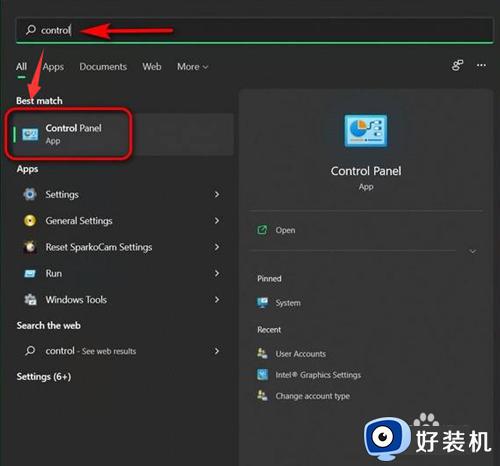
2、随后在控制面板中将视图更改为Category类别,并点击System and Security系统和安全选项。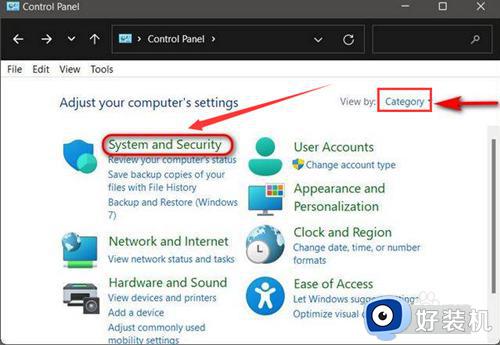
3、找到并点击System系统下的Allow remote access允许远程访问按钮。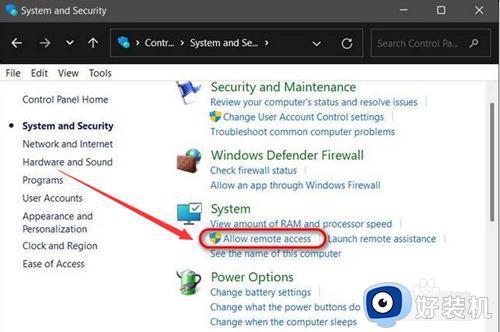
4、在弹出的窗口中点击Remote系统属性栏目,勾选允许远程连接该计算机按钮并点击确定保存。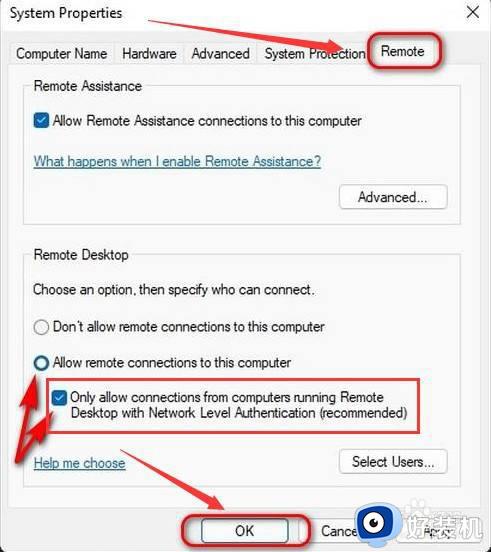
上述就是小编给大家讲解的win11如何远程操作另一台计算机所有步骤了,如果你也有相同需要的话,可以按照上面的方法来操作就可以了,希望本文能够对大家有所帮助。